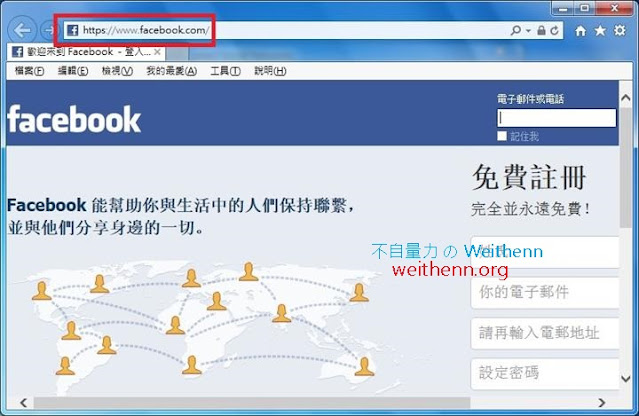軟體簡介
還在怕小孩子無法克制上社群網站如 Facebook、Plurk、Twitter 等而影響學業嗎? 有沒有簡單方便的工具可以限制電腦主機,在某些限制時間的時間無法存取指定的網站,以便讓小孩子可以先專心把功課完成之後,再開放可以瀏覽剛才被限制的網站呢?沒有問題!! 限制連接網站及連線時數家長最愛的利器就是 Internet Security Controller。它具備如下幾大重要功能特色:
接著您可以設定從「週一 ~ 週日」有哪些時段是可以開放連結剛才輸入要阻擋的網站,紅色表示該時段將會進行阻擋綠色則表示開放,您也可以配合 Allow All 或 Block All 鍵來進行一次開放或一次阻擋,此實作中我們在星期一時只允許「下午 6 ~ 8 點」時可以連結阻擋網站 (如圖 5 所示)。
除了剛才的時段及時間設定之外,您還可以進行更細緻的時間設定,例如 剛才設定在星期一下午 6 ~ 8 點時可以連結阻擋網站,但其實您想設定在這三個小時期間其實只有「30 分鐘」的時間可以連結阻擋網站,那麼您便可以在此進行設定,可設定的時間範圍從 15 ~ 720 分鐘 (如圖 6 所示)。
最後請在 Type your password 以及 Confirm your password 欄位當中輸入「二次密碼」,此密碼是為了防止有人想要企圖修改設定,例如 開放允許連結阻擋網站的時間,或者是把阻擋網站的網址給刪除掉,最後在 Password hint 欄位則輸入密碼的註解即可 (如圖 7 所示)。
- 支援自行新增某些特定網址並在指定時間無法連結。
- 支援設定允許連結特定網址的時間 (週一 ~ 週日、24 小時)。
- 支援設定允許連結的時間 (15 分 ~ 720 分)。
- 支援設定保護密碼以避免設定被竄改。
實測軟體資訊
圖 1、Internet Security Controller 操作介面
軟體功能使用
尚未設定阻擋網站之前
當我們尚未設定阻擋網站之前,此時開啟瀏覽器可以正常瀏覽 Facebook 網站 (如圖 2 所示)。
圖 2、尚未設定阻擋網站之前
設定阻擋網站功能
開啟後首先您可以勾選「Enable Popular Networks」項目,它會自動阻擋一些熱門網站如 Facebook、Youtube 等 (如圖 3 所示),如果沒有符合您的需求您可以在 More Networks 欄位中輸入要額外阻擋的網站後按下「Add」鍵即可 (如圖 4 所示)。
圖 3、自動阻擋一些熱門網站
圖 4、自行新增要額外阻擋的網站
接著您可以設定從「週一 ~ 週日」有哪些時段是可以開放連結剛才輸入要阻擋的網站,紅色表示該時段將會進行阻擋綠色則表示開放,您也可以配合 Allow All 或 Block All 鍵來進行一次開放或一次阻擋,此實作中我們在星期一時只允許「下午 6 ~ 8 點」時可以連結阻擋網站 (如圖 5 所示)。
圖 5、星期一時只允許下午 6 ~ 8 點時可以連結阻擋網站
除了剛才的時段及時間設定之外,您還可以進行更細緻的時間設定,例如 剛才設定在星期一下午 6 ~ 8 點時可以連結阻擋網站,但其實您想設定在這三個小時期間其實只有「30 分鐘」的時間可以連結阻擋網站,那麼您便可以在此進行設定,可設定的時間範圍從 15 ~ 720 分鐘 (如圖 6 所示)。
圖 6、進行更細緻的時間設定
最後請在 Type your password 以及 Confirm your password 欄位當中輸入「二次密碼」,此密碼是為了防止有人想要企圖修改設定,例如 開放允許連結阻擋網站的時間,或者是把阻擋網站的網址給刪除掉,最後在 Password hint 欄位則輸入密碼的註解即可 (如圖 7 所示)。
圖 7、輸入保護密碼以防止有人想要企圖修改設定
測試阻擋網站功能是否運作
此時再度開啟瀏覽器,便會發現在阻擋的時段當中無法連結剛才自訂的網站 (如圖 8 所示)。
圖 8、在阻擋的時段當中無法連結剛才自訂的網站
修改設定內容
如果需要修改相關內容,例如 新增/刪除阻擋網站…等,在工作列當中選擇該圖示後點選「Open Control Panel」項目,此時因為剛才已經有設定保護密碼所以會跳出輸入密碼的驗證視窗 (如圖 9 所示)。
圖 9、因為剛才已經有設定保護密碼所以會跳出輸入密碼的驗證視窗